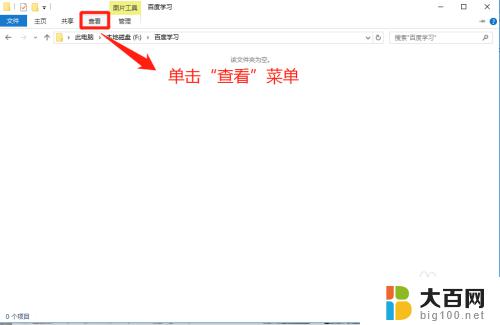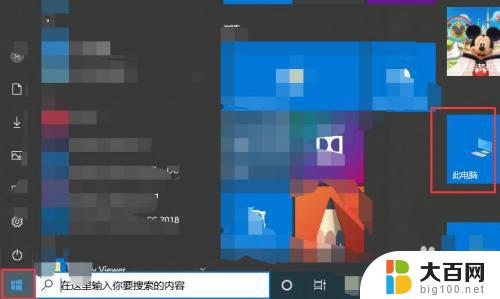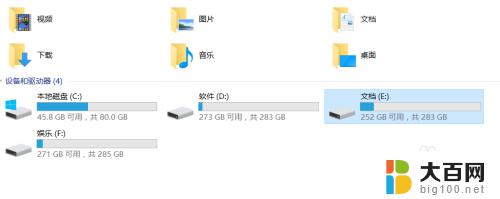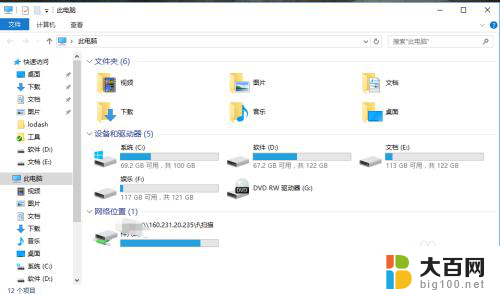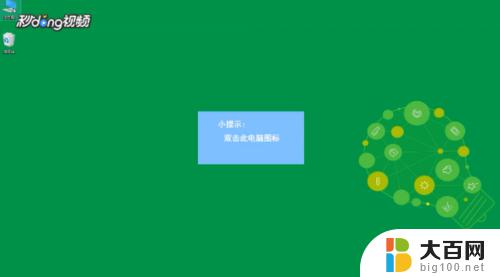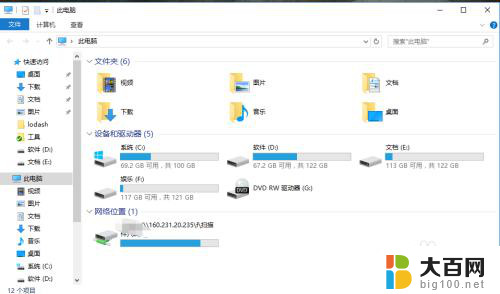如何设置文件夹为隐藏属性 Win10如何显示隐藏文件和文件夹
更新时间:2023-12-30 17:51:10作者:jiang
在日常使用电脑的过程中,我们经常需要创建和管理各种文件夹来存储和整理个人资料或工作文件,有时候为了保护个人隐私或保密性,我们可能希望将某些文件夹设置为隐藏属性,以免被他人轻易发现和访问。而在Windows 10操作系统中,我们可以轻松地设置文件夹为隐藏属性,并且还可以根据需要显示或隐藏这些文件和文件夹。下面将介绍如何在Windows 10中设置文件夹为隐藏属性,并且如何显示隐藏的文件和文件夹。
方法如下:
1.打开到有“隐藏文件”的目录(例如 F:\下载有个隐藏文件)。
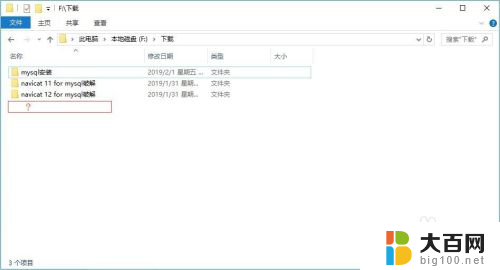
2.在菜单栏,如图所示。切换到“查看”选项卡,在显示/隐藏中,勾选“隐藏的项目”。
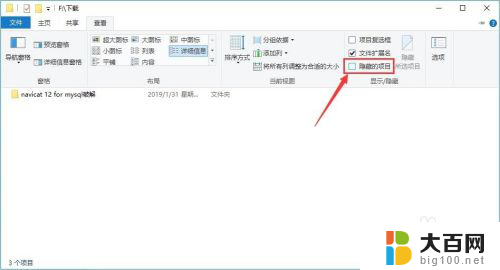
3.隐藏的文件随即显示出来。
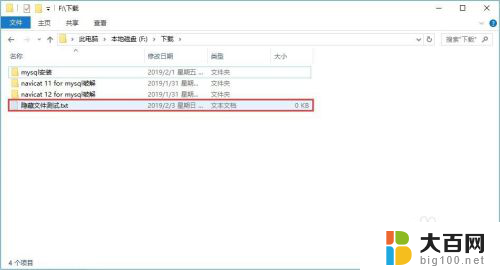
以上就是如何将文件夹设置为隐藏属性的全部内容,如果你碰到了同样的情况,可以参照我的方法来处理,希望对你有所帮助。